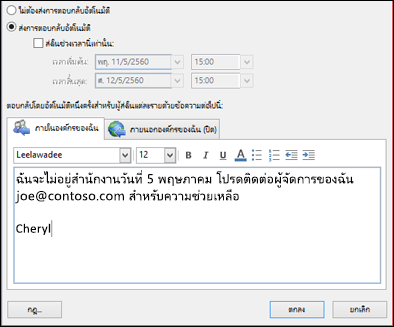ส่งการตอบกลับอัตโนมัติ (ไม่อยู่ที่สํานักงาน) จาก Outlook
นำไปใช้กับ
ใช้การตอบกลับอัตโนมัติ (ไม่อยู่ที่สํานักงาน) จาก Outlook เพื่อบอกบุคคลอื่นว่าคุณจะไม่สามารถตอบกลับข้อความอีเมลของพวกเขาได้ทันที
|
หรือตัวเลือกเลือกแท็บด้านล่างสำหรับ Outlook เวอร์ชันที่คุณใช้ |
หมายเหตุ: หากขั้นตอนต่างๆ ภายใต้แท็บ Outlook ใหม่ นี้ยังไม่ทํางาน คุณอาจยังไม่ได้ใช้ Outlook ใหม่ สําหรับ Windows เลือกแท็บ Outlook แบบคลาสสิก และทําตามขั้นตอนเหล่านั้นแทน
-
บนแท็บ มุมมอง ให้เลือก การตั้งค่ามุมมองใน Outlook ใหม่
-
เลือก บัญชีผู้ใช้ > การตอบกลับอัตโนมัติ
-
เลือกปุ่มสลับ เปิดใช้งานการตอบกลับอัตโนมัติ
-
เลือก ส่งการตอบกลับในระหว่างช่วงเวลาเท่านั้น แล้วใส่เวลาเริ่มต้นและเวลาสิ้นสุด
-
ภายใต้ ส่งการตอบกลับอัตโนมัติภายในองค์กรของคุณ ให้ใส่ข้อความเพื่อส่งในขณะที่คุณไม่อยู่ (คุณสามารถใช้ตัวเลือกการจัดรูปแบบสําหรับการจัดแนวข้อความ สี และการเน้น)
เมื่อต้องการตั้งค่าการตอบกลับอัตโนมัติให้กับบุคคลอื่น ให้เลือก ส่งการตอบกลับภายนอกองค์กรของคุณ จากนั้นเพิ่มข้อความแยกต่างหากสําหรับผู้ชมรายนั้น
หมายเหตุ: การส่งการตอบกลับภายนอกองค์กรของคุณจะส่งการตอบกลับอัตโนมัติไปยังอีเมลทุกอีเมลที่คุณได้รับ รวมถึงจดหมายข่าว โฆษณา และอีเมลที่อาจเป็นอีเมลขยะ ถ้าคุณต้องการส่งการตอบกลับอัตโนมัติไปยังบุคคลภายนอกองค์กรของคุณ เราขอแนะนําให้เลือก ส่งการตอบกลับไปยังที่ติดต่อเท่านั้น
-
เมื่อคุณทําเสร็จแล้ว ให้เลือก บันทึก
หมายเหตุ: การตอบกลับอัตโนมัติไม่ได้รับการสนับสนุนสําหรับบัญชี Gmail, Yahoo หรือ POP หรือ IMAP อื่นๆ
ระบุชนิดบัญชีผู้ใช้อีเมล
มีสองวิธีในการส่งการตอบกลับไม่อยู่ที่สํานักงานโดยอัตโนมัติใน Outlook แบบคลาสสิก วิธีที่คุณทําจะขึ้นอยู่กับชนิดของบัญชีอีเมลที่คุณมี
เลือก ไฟล์ ทางด้านซ้ายสุดของ Ribbon:
... จากนั้นเลือกรูปภาพด้านล่างที่ตรงกับเวอร์ชันของ Outlook แบบคลาสสิกของคุณ:


ถ้าคุณเห็นปุ่ม การตอบกลับอัตโนมัติ ให้ทําตามขั้นตอนด้านล่าง
ถ้าคุณไม่เห็นปุ่ม การตอบกลับอัตโนมัติ ให้ทำตามขั้นตอนเพื่อใช้กฎในการส่งข้อความ ไม่อยู่ที่สำนักงาน
วิธีการตั้งค่าการตอบกลับอัตโนมัติ
-
เลือก ไฟล์ > การตอบกลับอัตโนมัติ
-
ในกล่อง การตอบกลับอัตโนมัติ ให้เลือก ส่งการตอบกลับอัตโนมัติ
อีกทางเลือกหนึ่งคือการตั้งค่าช่วงวันที่สำหรับการตอบกลับอัตโนมัติ การตั้งค่านี้จะปิดการตอบกลับอัตโนมัติในวันที่และเวลาที่คุณใส่ให้เป็นเวลาสิ้นสุด มิฉะนั้น คุณจะต้องปิดการตอบกลับอัตโนมัติด้วยตัวเอง
หมายเหตุ: ถ้าคุณไม่เห็น การตอบกลับอัตโนมัติ ให้ใช้ กฎและการแจ้งเตือน เพื่อตั้งค่าข้อความ ไม่อยู่ที่สำนักงานของคุณ
-
บนแท็บ ภายในองค์กรของฉัน ให้พิมพ์การตอบกลับที่คุณต้องการส่งให้กับเพื่อนร่วมทีมหรือเพื่อนร่วมงานในช่วงที่คุณไม่อยู่ที่สำนักงาน
หมายเหตุ: การส่งการตอบกลับอัตโนมัติไปยังบุคคลภายนอกองค์กรของฉัน จะส่งการตอบกลับอัตโนมัติไปยังอีเมลทั้งหมด รวมถึงจดหมายข่าว โฆษณา และอีเมลที่อาจเป็นอีเมลขยะ ถ้าคุณต้องการส่งการตอบกลับอัตโนมัติกับบุคคลภายนอกองค์กรของคุณ เราขอแนะนำให้เลือก ที่ติดต่อของฉันเท่านั้น
-
คลิก ตกลง เพื่อบันทึกการตั้งค่าของคุณ
ปิดการตอบกลับอัตโนมัติ ไม่อยู่ที่สำนักงาน
เมื่อตั้งค่า Outlook แบบคลาสสิกให้ส่งการตอบกลับอัตโนมัติ คุณจะเห็นข้อความภายใต้ Ribbon พร้อมข้อมูลนี้ เลือก ปิด เพื่อปิดใช้งานการตอบกลับอัตโนมัติ ไม่อยู่ที่สำนักงาน ถ้าคุณต้องการปรับเปลี่ยนวันที่สำหรับการตอบกลับอัตโนมัติหรือข้อความที่ส่งแล้ว ให้ใช้ขั้นตอนด้านบนเพื่อปรับเปลี่ยนการตั้งค่าของคุณ
อัปเดตการตอบกลับอัตโนมัติของคุณในแอปบนอุปกรณ์เคลื่อนที่ของ Outlook
|
คุณสามารถอัปเดตการตอบกลับอัตโนมัติของคุณจาก Outlook for iOS หรือ Outlook for Android คุณสามารถเรียนรู้เคล็ดลับสําหรับ Outlook สําหรับ iOS และ Android และจัดการการตอบกลับอัตโนมัติของคุณได้จากทุกที่ |
การแก้ไขปัญหา: ฉันไม่เห็น การตอบกลับอัตโนมัติ
ถ้าคุณไม่เห็น Automatic Replies หลังจากเลือก ไฟล์ แสดงว่าคุณอาจใช้ Gmail, Yahoo หรือบัญชี POP หรือ IMAP อื่นๆ ที่ไม่สนับสนุนฟีเจอร์การตอบกลับอัตโนมัติของ Outlook คุณสามารถตั้งค่ากฎที่จะตอบกลับข้อความขาเข้าได้ ถ้าคุณปล่อยให้ Outlook ทํางานขณะที่คุณไม่อยู่ สํารับข้อมูลเพิ่มเติม โปรดดูที่ ใช้กฎเพื่อส่งข้อความเมื่อไม่อยู่ที่สํานักงาน
-
ที่ด้านบนของหน้า ให้เลือก
-
เลือกปุ่มสลับ เปิดใช้งานการตอบกลับอัตโนมัติ
-
เลือกกล่องกาเครื่องหมาย ส่งการตอบกลับในระหว่างระยะเวลาเท่านั้น แล้วใส่เวลาเริ่มต้นและเวลาสิ้นสุด
ถ้าคุณไม่ได้ตั้งระยะเวลา การตอบกลับอัตโนมัติของคุณจะยังคงเปิดอยู่จนกว่าคุณจะปิดโดยการเลือกปุ่มสลับ เปิดการตอบกลับอัตโนมัติ
-
เลือกกล่องกาเครื่องหมายสำหรับตัวเลือกต่อไปนี้ที่คุณต้องการ:
-
บล็อกปฏิทินของฉันช่วงนี้
-
ปฏิเสธคำเชิญใหม่สำหรับเหตุการณ์ที่เกิดขึ้นระหว่างช่วงเวลานี้โดยอัตโนมัติ
-
ปฏิเสธและยกเลิกการประชุมของฉันในระหว่างช่วงเวลานี้
-
-
ในกล่องที่ด้านล่างของหน้าต่าง ให้พิมพ์ข้อความที่จะส่งไปยังบุคคลที่ส่งข้อความอีเมลถึงคุณในระหว่างช่วงเวลาที่คุณไม่อยู่
ถ้าคุณต้องการ คุณสามารถใช้ตัวเลือกรูปแบบที่ด้านบนของกล่องเพื่อเปลี่ยนฟอนต์และสีของข้อความหรือปรับแต่งข้อความของคุณในลักษณะอื่นๆ
-
ถ้าคุณต้องการให้ผู้ส่งภายนอกองค์กรของคุณได้รับการตอบกลับอัตโนมัติ ให้เลือกกล่องกาเครื่องหมาย ส่งการตอบกลับภายนอกองค์กรของคุณ จากนั้นในกล่องข้อความด้านล่าง ให้เพิ่มข้อความแยกต่างหากสําหรับผู้ชมรายนั้น
หมายเหตุ: การส่งการตอบกลับภายนอกองค์กรของคุณจะส่งการตอบกลับอัตโนมัติไปยังอีเมลทุกอีเมลที่คุณได้รับ รวมถึงจดหมายข่าว โฆษณา และอีเมลที่อาจเป็นอีเมลขยะ ถ้าคุณต้องการส่งการตอบกลับอัตโนมัติไปยังบุคคลภายนอกองค์กรของคุณ เราขอแนะนําให้เลือก ส่งการตอบกลับไปยังที่ติดต่อเท่านั้น
-
เมื่อคุณทําเสร็จแล้ว ให้เลือก บันทึก
ถ้าคุณไม่ได้ตั้งค่าระยะเวลาสําหรับการตอบกลับอัตโนมัติ (ขั้นตอนที่ 3 ก่อนหน้านี้) คุณจะต้องปิดใช้งานด้วยตนเอง เมื่อต้องการปิดการตอบกลับอัตโนมัติ ให้ลงชื่อเข้าใช้ Outlook บนเว็บ เลือก การตั้งค่า
บทความที่เกี่ยวข้อง
ส่งการตอบกลับไม่อยู่ที่สํานักงานโดยอัตโนมัติจาก Outlook for Mac
เปิดใช้งานการตอบกลับไม่อยู่ที่สํานักงานโดยอัตโนมัติจาก Outlook for Android หรือ Outlook for iOS